Einstellungen und Anpassungen
WiBOARD Folio APP (Smart Folio) aktivieren/deaktivieren und einstellen
Installation*Setze das Smartphone in das Folio-Cover ein:
- Lade die „WIBOARD Folio“-App aus dem Play Store

herunter.
Aktivieren/deaktivierenUm das Smart Folio zu aktivieren/deaktivieren, öffne die „WIBOARD Folio“-App

:
- Wähle „Aktiviert/Deaktiviert“ aus.
EinstellungenÖffne die „WIBOARD Folio“-App

:
- Wähle die Apps aus, die du anzeigen/verbergen möchtest,
**- um die angezeigte Reihenfolge zu ändern, drücke einige Sekunden lang auf

und schiebe die Apps nach oben oder unten,
- um die Farbe der Tafeln zu ändern, klicke auf „Oberfläche anpassen“.
WarnungFür die beste Anzeige der Benachrichtigungen muss die Schriftgröße im Menü „Display“ in der „Einstellungen“-App 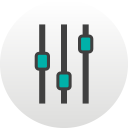 auf „Normal“ gestellt werden.
auf „Normal“ gestellt werden.
Klicke hier, um zu erfahren, wie du die WIBOARD Folio App  verwendest.
verwendest.
* Nur mit Wiko-Modellen kompatibel: Fever, Fever Sonder-Edition, Ufeel, Ufeel Go, Ufeel lite, Ufeel prime, Upulse, Upulse lite.** Apps, die konfiguriert werden können: Kalender, Anrufe, Akku, E-Mail, Facebook, Facebook Messenger, Google+, Google Messenger, Hangout, Uhr, Google Clock, Instagram, Line, LinkedIn, My Music, Wetter, Skype, SMS/MMS, SnapChat, Twitter, WeChat, WhatsApp, Yahoo Mail.
Die WiBOARD-Tafel zeigt die ersten 4 Apps aus der Liste an. Um die restlichen Apps anzuzeigen, wische die Tafeln nach oben oder unten.
Für ein anderes Produkt, Klicke hier

